Reaaliaikaisen laukaisukartan ohje
|
|
|
- Siiri Jaakkola
- 9 vuotta sitten
- Katselukertoja:
Transkriptio
1 1 Reaaliaikaisen laukaisukartan ohje Laukauksia tilastoidaan M-liigassa & erikseen ilmoitettavissa otteluissa. KIRJAUTUMINEN Kirjautuminen laukaisukartan tekoon tapahtuu osoitteessa: Kirjautumiseen käytetään kotijoukkueen tunnusta ja salasanaa. Kirjautumisen jälkeen valitaan linkki Reaaliaikaisen laukaisukartan teko. Huomaa, että sivulla saattaa olla linkkejä enemmänkin kuin alla olevassa esimerkkikuvassa. Linkin painamisen jälkeen avautuu uusi selainikkuna. Mikäli ruudulle tulee suojausvaroitus, valitse Ei.
2 2 TILASTOINNIN ALOITTAMINEN Mikäli* ohjelma tiedustelee alussa yhteystietoja, tulee laukaisukartan tekijän ilmoittaa nimensä, sähköpostiosoitteensa ja puhelinnumeronsa. Karttaa tekevän henkilön tulee olla tavoitettavissa koko ottelun ajan. Lopuksi painetaan Tallenna. (* toiminto saattaa olla kytkettynä pois) Yhteystietojen antamisen jälkeen ohjelma siirtyy automaattisesti pelipäivän laukaisukarttaan. Tarkista, että Vaihda puolia erittäin ja Autom. tallennus kohdat on rastitettu. Paina lopuksi oikeasta alalaidasta Aloita tilastointi.
3 3 Mikäli ohjelma varmistaa kysymällä Haluatko aloittaa tilastoinnin?, vastaa Kyllä. Tämän jälkeen kaikki on valmista laukauksien kirjaamiseen. Erittäin tärkeää! Ensimmäinen erä on heti valittu alkavaksi. Älä siis enää paina ruudun alaosassa olevaa Erä alkaa painiketta. Tarvitset sitä vasta kun ensimmäinen erä on päättynyt. Voit tarkistaa asian logista (kts. lisäohje sivulla 9 -> Korjaaminen tapahtuu poistamalla logissa merkinnän Erä 2.)
4 4 LAUKAUKSIEN KIRJAAMINEN Laukaisukartta-ohjelmassa on alekkain kolme päävalikkoa (välilehteä): 1) Asetukset 2) Laukauksien tilastointi 3) Tapahtumaloki (merkitty punaisilla numeroilla alla olevaan esimerkkikuvaan)
5 5 Asetuksista löytyvät kokoonpanot ja erikoisasetukset. Perusasetus Vaihda puolia erittäin tulee olla käytössä. Myös Automaattinen tallennus on hyvä pitää päällä, jotta tiedot eivät katoa mikäli esim. tilastointikone tilttaa kesken kaiken. Pääset takaisin laukaisukartalle Laukauksien tilastointi välilehdeltä. Laukaisukartta pitäisi olla ruudulla samoin kuin ottelua pelataan tilastoijan edessä. Jos siis kotijoukkue aloittaa 1.erän vasemmalta kenttäpuoliskolta (lehtereiltä katsottuna), kotijoukkueen valikko tulisi olla ruudussa vasemmalla. Joukkueiden pelipäätyjä voi ruudulla vaihtaa alasvetovalikoista, joissa joukkueiden nimet lukee. Samasta kohtaa voi vaihtaa myös maalivahdit. Oletuksena näkyy kokoonpanossa aloittavaksi maalivahdiksi merkitty henkilö.
6 6 Joukkueen nimi näkyy punaisella pohjalla kun hiiren kohdistin on joukkueen hyökkäysalueella. Ohjelma siis vaihtaa joukkueita automaattisesti sen mukaan kummalla puolella kohdistin on. Laukauksen kirjaaminen tapahtuu siirtämällä hiiren kohdistin siihen kohtaan, josta laukaus on suoritettu. Klikkaa hiiren vasenta nappia, jolloin avautuu lista laukoneen joukkueen pelaajista. (esimerkkikuva alla)
7 7 Valikosta valitaan: - laukauksen suorittanut pelaaja - laukauksen lopputulos (Maali / Ohilaukaus / MV torjunta / Pelaaja torjunut) Valikosta näkyy vielä kenttäkuva ja musta pallo merkkinä valitusta laukauspaikasta. Kun sekä laukoja, lopputulos että mahdollisen torjunnan tehnyt henkilö on valittu, voidaan laukaus tallentaa painamalla alalaidassa olevaa Tallenna nappia. Huomaa, että mikäli MV torjui laukauksen, lisävalikossa tulee olla oikean maalivahdin nimi. (oletuksena kokoonpanoon aloittavaksi merkitty mv) Jos laukaus on johtanut maaliin, avautuu lisävalikko, johon hiiren vasemmalla napilla valitaan tarkka osumakohta. (näytetty alla olevassa esimerkkikuvassa)
8 8 Esimerkkikuva yläpuolella: IC-Akatemian #11 on laukonut maalin. Pallo osui maalin oikeaan yläkulmaan. (Kirjaa näin: Valitse pelaajista nro 11, oikeasta valikosta Maali ja vie hiiren kohdistin avautuvan lisävalikon (maalin kuva suoraan edestä katsottuna) siihen kohtaan, johon laukaus päätyi.) Muista aina tallentaa laukaus alalaidan painikkeesta! Hyvä muistaa: Jos laukaus suoritetaan omasta kenttäpäädystä, se tilastoidaan ohjelmaan lähteneeksi keskiviivan jälkeen.
9 9 Muokkaaminen / virheiden korjaaminen: Jos halutaan tarkistaa kirjatut laukaukset, tai laukauksen tallentamisen jälkeen huomataan virhe, tulee mennä Tapahtumalokiin (alimmainen välilehti). Salibandyssa ei kirjata laukauksiin kellonaikaa, mutta tapahtumajärjestys muodostetaan. On siis hyvä, että laukaukset pidetään siinä järjestyksessä, kuin ne pelissä on suoritettu. Mikäli näin ei ole, järjestystä voi muuttaa Ylös / Alas painikkeista. Jos laukaus pitää poistaa kokonaan, tehdään se valitsemalla haluttu merkintä ja painamalla sen jälkeen Poista painiketta. (kts. esimerkkikuva 1) Myös kaikkia muitakin tapahtumia, myös vahingossa aloitettu erä, voidaan muuttaa klikkaamalla kahdesti tapahtumaa loki-valikossa. Tällöin avautuu erillinen muokkausikkuna (kts. esimerkkikuva 2) Esimerkkikuva 1 yläpuolella: IC-Akatemian #2:n laukaus poistetaan. Huom! Laukaus poistuu heti kun Poista painiketta painetaan! Muista myös tallentaa muutokset alalaidan Tallenna painikkeesta. Tämän jälkeen voidaan siirtyä takaisin Laukauksien tilastointi välilehdelle.
10 10 Esimerkkikuva 2 yläpuolella: Loki-valikossa on klikattu tapahtumaa kahdesti, jolloin on avautunut muokkausikkuna. Muokkausikkunassa voidaan vaihtaa laukojaa, laukauksen lopputulosta (maali, ohi, mv-torjunta, pelaajan torjuma), laukauksen torjunutta maalivahtia ja laukauksen suorituspaikkaa. Suorituspaikka vaihdetaan klikkaamalla Muokkaa painikkeen yläpuolella näkyvästä kaukalon kuvasta uusi paikka (musta ympyrä). Muista lopuksi tallentaa painamalla Muokkaa painiketta. Muussa tapauksessa paina Peruuta. Tämän jälkeen voidaan siirtyä takaisin Laukauksien tilastointi välilehdelle.
11 11 Erän vaihtuminen: Kun uusi erä alkaa, paina Laukauksien tilastointi välilehdeltä löytyvää Erä alkaa painiketta. Järjestelmä varmistaa asian kysymällä Haluatko aloittaa erän (2)?. Vastaa Kyllä. Ruudulla vaihtuu tämän jälkeen joukkueiden hyökkäyssuunnat. Muista, että voit vaihtaa ne aina myös manuaalisesti (joukkuevalikoista). Tämän jälkeen 2. ja 3. erä tilastoidaan samoin kuin 1. erä. Erittäin tärkeää! Kun aloitetaan tilastoimaan uutta erää, on syytä varmistaa, että maalivahdit ovat tilastointiohjelmassa oikein! Ohjelma saattaa itsekseen vaihtaa pienemmän pelinumeron omaavan maalivahdin aina erän vaihtumisen myötä. Jos torjuntoja on tilastoitu väärälle mv:lle, voit korjata tilanteen loki-valikossa (kts. sivu 10).
12 12 Yhteys reaaliaikaiseen tulospalveluun: Kaikki kirjatut laukaukset ja maalivahtien torjunnat siirtyvät automaattisesti 30 sekunnin välein tulospalvelujärjestelmään. Henkilö, joka tilastoi reaaliaikaista tulospalvelua, saa torjunnat erän päätyttyä automaattisesti ruudulleen, mvjaksoihin. Laukaisukartta on siis kaiken aikaa yhteydessä tulospalveluun. Reaaliaikaista tulospalvelua tekevä henkilö vain tallentaa maalivahdin ja määrät. (esimerkkikuva alla) Esimerkkikuva yläpuolella: Maalivahtien torjunnat siirtyvät Reaaliaikaiseen tulospalveluun automaattisesti heti kun Lopeta erä painiketta on painettu. Torjuntamäärät päivittyvät tarpeen mukaan myöhemmin. Tulospalvelua tilastoiva henkilö hyväksyy torjunnat Tallenna painikkeista.
13 13 Kun ottelu päättyy, klikkaa oikeasta alalaidasta Lopeta ottelu. Sulje tämän jälkeen laukaisukartan selainikkuna. Muista vielä kirjautua lopullisesti ulos painamalla Lopeta linkkiä sovellusvalinta-sivulla (esimerkkikuva alla).
14 14 LAUKAISUKARTTOJEN TULOSTAMINEN Laukaisukartat saa näkyville ottelukohtaiselta seurantasivulta. Valitse linkki Laukaukset. Laukauksia voi tarkastella ruudulla tai ne voi tallentaa/tulostaa valitsemalla pdftiedoston. Eräkohtaisen laukaisukartan saa valitsemalla ensin halutun erän ruudulle ja sitten Lataa pdf. Tuloksena on valitun erän kartta A4-kokoisena.
PELIAIKASEURANTAOHJELMAN KÄYTTÖOHJE
 PELIAIKASEURANTAOHJELMAN KÄYTTÖOHJE SISÄLLYSLUETTELO 1. YLEISTÄ 3 2. ENNEN OTTELUN ALKUA Kirjautuminen 3 3. TILASTOINTI Aloitusnäkymä ja kokoonpanot 4 Pelaajien vaihtaminen 6 Maali 7 Rangaistukset 8 Poista
PELIAIKASEURANTAOHJELMAN KÄYTTÖOHJE SISÄLLYSLUETTELO 1. YLEISTÄ 3 2. ENNEN OTTELUN ALKUA Kirjautuminen 3 3. TILASTOINTI Aloitusnäkymä ja kokoonpanot 4 Pelaajien vaihtaminen 6 Maali 7 Rangaistukset 8 Poista
ALOITUS- JA LAUKAUSTILASTOINTIOHJELMAN KÄYTTÖOHJE
 ALOITUS- JA LAUKAUSTILASTOINTIOHJELMAN KÄYTTÖOHJE SISÄLLYSLUETTELO 1. YLEISTÄ 2. ENNEN OTTELUN ALKUA 2.1 Ohjelman perusnäkymä 2.2 Asetussivu 3. TILASTOINTI 3.1 Aloitustilastointi 3.2 Laukaustilastointi
ALOITUS- JA LAUKAUSTILASTOINTIOHJELMAN KÄYTTÖOHJE SISÄLLYSLUETTELO 1. YLEISTÄ 2. ENNEN OTTELUN ALKUA 2.1 Ohjelman perusnäkymä 2.2 Asetussivu 3. TILASTOINTI 3.1 Aloitustilastointi 3.2 Laukaustilastointi
PELIAIKASEURANTAOHJELMAN KÄYTTÖOHJE
 PELIAIKASEURANTAOHJELMAN KÄYTTÖOHJE SISÄLLYSLUETTELO 1. YLEISTÄ 2. ENNEN OTTELUN ALKUA Kirjautuminen 3. TILASTOINTI Näkymän muokkaus Kokoonpanot Pelaajien vaihtaminen Maali Rangaistukset Poista -toiminto
PELIAIKASEURANTAOHJELMAN KÄYTTÖOHJE SISÄLLYSLUETTELO 1. YLEISTÄ 2. ENNEN OTTELUN ALKUA Kirjautuminen 3. TILASTOINTI Näkymän muokkaus Kokoonpanot Pelaajien vaihtaminen Maali Rangaistukset Poista -toiminto
ALOITUS- JA LAUKAUSTILASTOINTIOHJELMAN KÄYTTÖOHJE
 ALOITUS- JA LAUKAUSTILASTOINTIOHJELMAN KÄYTTÖOHJE SISÄLLYSLUETTELO 1. YLEISTÄ 2. ENNEN OTTELUN ALKUA 2.1 Ohjelman perusnäkymä 2.2 Asetussivu 3. TILASTOINTI 3.1 Aloitustilastointi 3.2 Laukaustilastointi
ALOITUS- JA LAUKAUSTILASTOINTIOHJELMAN KÄYTTÖOHJE SISÄLLYSLUETTELO 1. YLEISTÄ 2. ENNEN OTTELUN ALKUA 2.1 Ohjelman perusnäkymä 2.2 Asetussivu 3. TILASTOINTI 3.1 Aloitustilastointi 3.2 Laukaustilastointi
LESPORT REAALIAIKAINEN TULOSPALVELU 2010-11
 LESPORT REAALIAIKAINEN TULOSPALVELU 2010-11 2009-2010 Suomen Salibandyliitto & SSBL Salibandy Oy 2 KIRJAUTUMINEN JÄRJESTELMÄÄN JA ESIVALMISTELUT Kirjautuminen järjestelmään suoritetaan SSBL:n seurapalvelusivuston
LESPORT REAALIAIKAINEN TULOSPALVELU 2010-11 2009-2010 Suomen Salibandyliitto & SSBL Salibandy Oy 2 KIRJAUTUMINEN JÄRJESTELMÄÄN JA ESIVALMISTELUT Kirjautuminen järjestelmään suoritetaan SSBL:n seurapalvelusivuston
OHJEET TASO-TULOSPALVELUJÄRJESTELMÄN KÄYTTÖÖN JÄRJESTELMÄN KÄYTTÖ ENNEN OTTELUA JA OTTELUN AIKANA
 SUOMEN PALLOLIITTO TASO-tulospalveluohje 2018 / FUTSAL 10/2018 OHJEET TASO-TULOSPALVELUJÄRJESTELMÄN KÄYTTÖÖN Palloliiton kauden 2018 futsalsarjojen tulospalveluissa käytetään Taso-järjestelmää. Ottelun
SUOMEN PALLOLIITTO TASO-tulospalveluohje 2018 / FUTSAL 10/2018 OHJEET TASO-TULOSPALVELUJÄRJESTELMÄN KÄYTTÖÖN Palloliiton kauden 2018 futsalsarjojen tulospalveluissa käytetään Taso-järjestelmää. Ottelun
Tulospalvelun pikaohje
 Tulospalvelun pikaohje http://gameresultsonline.com Turnauksen kotisivut: http://www.gameresultsonline.com/jyki/kevatturnaus 2017/ Kirjaudu tulospalveluun saamillasi tunnuksilla, http://gameresultsonline.com/login
Tulospalvelun pikaohje http://gameresultsonline.com Turnauksen kotisivut: http://www.gameresultsonline.com/jyki/kevatturnaus 2017/ Kirjaudu tulospalveluun saamillasi tunnuksilla, http://gameresultsonline.com/login
Pelaajien hallinta tulospalvelussa
 Pelaajien hallinta tulospalvelussa Joukkueen tietoja (kaikki joukkueet) sekä Live Scorea (naisten ja miesten SM) hallitaan tulospalvelussa: tulospalvelu.finnhandball.net. Pääset joukkueesi tietoihin yläpalkin
Pelaajien hallinta tulospalvelussa Joukkueen tietoja (kaikki joukkueet) sekä Live Scorea (naisten ja miesten SM) hallitaan tulospalvelussa: tulospalvelu.finnhandball.net. Pääset joukkueesi tietoihin yläpalkin
Toiminta ennen ensimmäistä ottelua (1/2)
 Toiminta ennen ensimmäistä ottelua (1/2) Kotijoukkue kirjautuu järjestelmään omalla joukkuekoodillaan Joukkue- /seuratunnus -kohdasta. Kirjoita joukkueesi tunnus siihen ja paina Kirjaudu -kohdasta. Tunnukset
Toiminta ennen ensimmäistä ottelua (1/2) Kotijoukkue kirjautuu järjestelmään omalla joukkuekoodillaan Joukkue- /seuratunnus -kohdasta. Kirjoita joukkueesi tunnus siihen ja paina Kirjaudu -kohdasta. Tunnukset
TULOSPALVELUN OTTELUSEURANTA
 TULOSPALVELUN OTTELUSEURANTA TULOSPALVELU https://taso.palloliitto.fi/taso/login.php YLEISTÄ - Tilastointi tapahtuu TASO-järjestelmässä - Kirjautuminen TASO-järjestelmään tapahtuu kotijoukkueen omilla
TULOSPALVELUN OTTELUSEURANTA TULOSPALVELU https://taso.palloliitto.fi/taso/login.php YLEISTÄ - Tilastointi tapahtuu TASO-järjestelmässä - Kirjautuminen TASO-järjestelmään tapahtuu kotijoukkueen omilla
SUOMEN SALIBANDYLIITTO LAUKAISUKARTAN OHJE VERSIO 1.1. PÄIVITETTY T i T u LAUKAUSTEN JA ALOITUSTEN TILASTOINTI
 sivu 1 T i T u LAUKAUSTEN JA ALOITUSTEN TILASTOINTI Tämän ohjeen päivityshistoria on kerrottu viimeisellä sivulla. Suomen Salibandyliitto 2018 ETUKÄTEISVALMISTELUT Laukaisukartan tekemiseen pätevät samat
sivu 1 T i T u LAUKAUSTEN JA ALOITUSTEN TILASTOINTI Tämän ohjeen päivityshistoria on kerrottu viimeisellä sivulla. Suomen Salibandyliitto 2018 ETUKÄTEISVALMISTELUT Laukaisukartan tekemiseen pätevät samat
Muuttuneet toimintatavat. Toimitsijakoulutus Harrastesarja Tulospalvelun käyttö
 Muuttuneet toimintatavat Toimitsijakoulutus Harrastesarja Tulospalvelun käyttö Toimitsijakoulutus Seurojen toimitsijakouluttajat kouluttavat oman seuran ottelutoimitsijat! Seurojen kouluttajat löytyvät
Muuttuneet toimintatavat Toimitsijakoulutus Harrastesarja Tulospalvelun käyttö Toimitsijakoulutus Seurojen toimitsijakouluttajat kouluttavat oman seuran ottelutoimitsijat! Seurojen kouluttajat löytyvät
Toiminta ennen ensimmäistä ottelua (1/2)
 Toiminta ennen ensimmäistä ottelua (1/2) Kotijoukkue kirjautuu järjestelmään omalla joukkuekoodillaan Joukkue- /seuratunnus -kohdasta. Kirjoita joukkueesi tunnus siihen ja paina Kirjaudu -kohdasta. Tunnukset
Toiminta ennen ensimmäistä ottelua (1/2) Kotijoukkue kirjautuu järjestelmään omalla joukkuekoodillaan Joukkue- /seuratunnus -kohdasta. Kirjoita joukkueesi tunnus siihen ja paina Kirjaudu -kohdasta. Tunnukset
Tulospalvelun käyttö. Ringette/Länsi-Suomen alue
 Tulospalvelun käyttö Ringette/Länsi-Suomen alue 1 Tulospalvelun käyttö E-, D- ja Harraste-sarjoissa Tulospalvelu https://ringette.torneopal.fi/ Joukkueenjohtajat lisäävät pelaajat joukkueeseen tulospalvelussa
Tulospalvelun käyttö Ringette/Länsi-Suomen alue 1 Tulospalvelun käyttö E-, D- ja Harraste-sarjoissa Tulospalvelu https://ringette.torneopal.fi/ Joukkueenjohtajat lisäävät pelaajat joukkueeseen tulospalvelussa
LESPORT REAALIAIKAINEN TULOSPALVELU.
 LESPORT REAALIAIKAINEN TULOSPALVELU. Versio 2.x SA-TU 1. Kirjautuminen järjestelmään Kirjautuminen järjestelmään suoritetaan SJL:n seurapalvelusivuston kautta osoitteessa www.finhockey.fi/seurapalvelusivusto
LESPORT REAALIAIKAINEN TULOSPALVELU. Versio 2.x SA-TU 1. Kirjautuminen järjestelmään Kirjautuminen järjestelmään suoritetaan SJL:n seurapalvelusivuston kautta osoitteessa www.finhockey.fi/seurapalvelusivusto
Tilastointi- ja tulospalveluohjelma
 Tilastointi- ja tulospalveluohjelma Koulutus seuratoimitsijoille 11.10.2013 Suomen Jääkiekkoliitto / Etunimi Sukunimi 1 JOUKKUEENJOHTAJA JOUKKUEEN PERUSKOKOONPANO Kirjaudu joukkuetunnuksilla Palvelusivustolle
Tilastointi- ja tulospalveluohjelma Koulutus seuratoimitsijoille 11.10.2013 Suomen Jääkiekkoliitto / Etunimi Sukunimi 1 JOUKKUEENJOHTAJA JOUKKUEEN PERUSKOKOONPANO Kirjaudu joukkuetunnuksilla Palvelusivustolle
Hockeyliitto - Torneopal
 Hockeyliitto - Torneopal 2018_2019 Hockeyliiton sähköinen tulospalvelujärjestelmä löytyy osoitteesta www.hockey.torneopal.fi tai sisäkaudella www.indoorhockey.torneopal.fi Sivulta löydät kaikkien sarjojen
Hockeyliitto - Torneopal 2018_2019 Hockeyliiton sähköinen tulospalvelujärjestelmä löytyy osoitteesta www.hockey.torneopal.fi tai sisäkaudella www.indoorhockey.torneopal.fi Sivulta löydät kaikkien sarjojen
SUOMEN SALIBANDYLIITTO JOUKKUESIVUSTON OHJE VERSIO 2.4. PÄIVITETTY joukkuesivusto KOKOONPANOT
 sivu 1 joukkuesivusto KOKOONPANOT KOKOONPANON LUOMINEN JA YLLÄPITO PALVELUSIVUSTOLLA Molemmat joukkueet (koti/vieras) ilmoittavat omalla joukkuetunnuksellaan päivän ottelukokoonpanon. Kokoonpano voidaan
sivu 1 joukkuesivusto KOKOONPANOT KOKOONPANON LUOMINEN JA YLLÄPITO PALVELUSIVUSTOLLA Molemmat joukkueet (koti/vieras) ilmoittavat omalla joukkuetunnuksellaan päivän ottelukokoonpanon. Kokoonpano voidaan
Epooqin perusominaisuudet
 Epooqin perusominaisuudet Huom! Epooqia käytettäessä on suositeltavaa käyttää Firefox -selainta. Chrome toimii myös, mutta eräissä asioissa, kuten äänittämisessä, voi esiintyä ongelmia. Internet Exploreria
Epooqin perusominaisuudet Huom! Epooqia käytettäessä on suositeltavaa käyttää Firefox -selainta. Chrome toimii myös, mutta eräissä asioissa, kuten äänittämisessä, voi esiintyä ongelmia. Internet Exploreria
Pelaajien hallinta tulospalvelussa
 Pelaajien hallinta tulospalvelussa Joukkueen tietoja (kaikki joukkueet) sekä Live Scorea (naisten ja miesten SM) hallitaan tulospalvelussa: tulospalvelu.finnhandball.net. Pääset joukkueesi tietoihin yläpalkin
Pelaajien hallinta tulospalvelussa Joukkueen tietoja (kaikki joukkueet) sekä Live Scorea (naisten ja miesten SM) hallitaan tulospalvelussa: tulospalvelu.finnhandball.net. Pääset joukkueesi tietoihin yläpalkin
Hockeyliitto -Torneopal
 Päivitetty 26.5.2017 Hockeyliitto -Torneopal Hockeyliiton sähköinen tulospalvelujärjestelmä löytyy osoitteesta www.hockey.torneopal.fi Sivulta löydät kaikkien sarjojen sarjataulukot, otteluohjelmat ja
Päivitetty 26.5.2017 Hockeyliitto -Torneopal Hockeyliiton sähköinen tulospalvelujärjestelmä löytyy osoitteesta www.hockey.torneopal.fi Sivulta löydät kaikkien sarjojen sarjataulukot, otteluohjelmat ja
LESPORT REAALIAIKAINEN TULOSPALVELU.
 LESPORT REAALIAIKAINEN TULOSPALVELU. Versio 2.x SA-TU 1. Kirjautuminen järjestelmään Kirjautuminen järjestelmään suoritetaan SJL:n seurapalvelusivuston kautta osoitteessa www.finhockey.fi/seurapalvelusivusto
LESPORT REAALIAIKAINEN TULOSPALVELU. Versio 2.x SA-TU 1. Kirjautuminen järjestelmään Kirjautuminen järjestelmään suoritetaan SJL:n seurapalvelusivuston kautta osoitteessa www.finhockey.fi/seurapalvelusivusto
Liveseuranta (1/9) Suomen Palloliiton Tampereen piiri
 Liveseuranta (1/9) Kotijoukkue kirjautuu järjestelmään omalla joukkuekoodillaan Joukkue- /seuratunnus -kohdasta. Kirjoita joukkueesi tunnus siihen ja paina Kirjaudu -kohdasta. Tunnukset ovat joukkuekohtaisia
Liveseuranta (1/9) Kotijoukkue kirjautuu järjestelmään omalla joukkuekoodillaan Joukkue- /seuratunnus -kohdasta. Kirjoita joukkueesi tunnus siihen ja paina Kirjaudu -kohdasta. Tunnukset ovat joukkuekohtaisia
SUOMEN SALIBANDYLIITTO JOUKKUESIVUSTON OHJE VERSIO 2.2. PÄIVITETTY joukkuesivusto KOKOONPANOT
 sivu 1 joukkuesivusto KOKOONPANOT KOKOONPANON LUOMINEN JA YLLÄPITO PALVELUSIVUSTOLLA Molemmat joukkueet (koti/vieras) ilmoittavat omalla joukkuetunnuksellaan päivän ottelukokoonpanon. Kokoonpano voidaan
sivu 1 joukkuesivusto KOKOONPANOT KOKOONPANON LUOMINEN JA YLLÄPITO PALVELUSIVUSTOLLA Molemmat joukkueet (koti/vieras) ilmoittavat omalla joukkuetunnuksellaan päivän ottelukokoonpanon. Kokoonpano voidaan
 Taso Pöytäkirja: LIVE-seuranta https://taso.palloliitto.fi/taso/login.php YLEISTÄ - Tilastointi tapahtuu TASO-järjestelmässä - Kirjautuminen TASO-järjestelmään tapahtuu käyttäjän omilla tunnuksilla (PalloID
Taso Pöytäkirja: LIVE-seuranta https://taso.palloliitto.fi/taso/login.php YLEISTÄ - Tilastointi tapahtuu TASO-järjestelmässä - Kirjautuminen TASO-järjestelmään tapahtuu käyttäjän omilla tunnuksilla (PalloID
OHJEITA JOUKKUEENJOHTAJALLE Suomen Jääkiekkoliitto 1
 OHJEITA JOUKKUEENJOHTAJALLE 26.09.2017 Suomen Jääkiekkoliitto 1 Kouluttajana tänään Länsirannikon alueen toimitsijakouluttaja Pekka Artukka 0400 823307 pekka@artukka.net Suomen Jääkiekkoliitto 2 TOIMENPITEET
OHJEITA JOUKKUEENJOHTAJALLE 26.09.2017 Suomen Jääkiekkoliitto 1 Kouluttajana tänään Länsirannikon alueen toimitsijakouluttaja Pekka Artukka 0400 823307 pekka@artukka.net Suomen Jääkiekkoliitto 2 TOIMENPITEET
SUOMEN SALIBANDYLIITTO JOUKKUESIVUSTON OHJE VERSIO 1.5. PÄIVITETTY 20.11.2013. Joukkuesivusto KOKOONPANOT
 sivu 1 Joukkuesivusto KOKOONPANOT KOKOONPANON LUOMINEN JA YLLÄPITO PALVELUSIVUSTOLLA Huom! Myös VIERASJOUKKUE ilmoittaa omilla joukkue-tunnuksillaan oman ottelukokoonpanonsa. Kokoonpano tulee ilmoittaa
sivu 1 Joukkuesivusto KOKOONPANOT KOKOONPANON LUOMINEN JA YLLÄPITO PALVELUSIVUSTOLLA Huom! Myös VIERASJOUKKUE ilmoittaa omilla joukkue-tunnuksillaan oman ottelukokoonpanonsa. Kokoonpano tulee ilmoittaa
Toiminta ennen ensimmäistä ottelua (1/2)
 Toiminta ennen ensimmäistä ottelua (1/2) Kotijoukkue kirjautuu järjestelmään omalla joukkuekoodillaan Joukkue- /seuratunnus -kohdasta. Kirjoita joukkueesi tunnus siihen ja paina Kirjaudu -kohdasta. Tunnukset
Toiminta ennen ensimmäistä ottelua (1/2) Kotijoukkue kirjautuu järjestelmään omalla joukkuekoodillaan Joukkue- /seuratunnus -kohdasta. Kirjoita joukkueesi tunnus siihen ja paina Kirjaudu -kohdasta. Tunnukset
Sivut 1-5 voi tehdä jo etukäteen järjestelmässä ja sivusta 6 lähtien toimitaan ottelukohtaisessa pöytäkirjassa. TOIMET ENNEN OTTELUA
 OTTELUPÖYTÄKIRJA OHJE TASO SPL Vaasa- LIVE otteluseuranta Tämän ohjeen mukaisesti toimitaan Vaasan piirin niissä sarjoissa, joissa tehdään live otteluseurantaa. Sivut 1-5 voi tehdä jo etukäteen järjestelmässä
OTTELUPÖYTÄKIRJA OHJE TASO SPL Vaasa- LIVE otteluseuranta Tämän ohjeen mukaisesti toimitaan Vaasan piirin niissä sarjoissa, joissa tehdään live otteluseurantaa. Sivut 1-5 voi tehdä jo etukäteen järjestelmässä
Toiminta ennen ensimmäistä ottelua (1/2)
 Toiminta ennen ensimmäistä ottelua (1/2) Kotijoukkue kirjautuu järjestelmään omalla joukkuekoodillaan Joukkue- /seuratunnus -kohdasta. Kirjoita joukkueesi tunnus siihen ja paina Kirjaudu -kohdasta. Tunnukset
Toiminta ennen ensimmäistä ottelua (1/2) Kotijoukkue kirjautuu järjestelmään omalla joukkuekoodillaan Joukkue- /seuratunnus -kohdasta. Kirjoita joukkueesi tunnus siihen ja paina Kirjaudu -kohdasta. Tunnukset
Toiminta ennen ensimmäistä ottelua (1/2)
 Toiminta ennen ensimmäistä ottelua (1/2) Kotijoukkue kirjautuu järjestelmään omalla joukkuekoodillaan Joukkue- /seuratunnus -kohdasta. Kirjoita joukkueesi tunnus siihen ja paina Kirjaudu -kohdasta. Tunnukset
Toiminta ennen ensimmäistä ottelua (1/2) Kotijoukkue kirjautuu järjestelmään omalla joukkuekoodillaan Joukkue- /seuratunnus -kohdasta. Kirjoita joukkueesi tunnus siihen ja paina Kirjaudu -kohdasta. Tunnukset
Liveseuranta (1/9) Suomen Palloliiton Tampereen piiri
 Liveseuranta (1/9) Liveseuranta on kätevä tapa hoitaa ottelupöytäkirjan täyttäminen jo itse ottelun aikana. Suosittelemme sen käyttämistä sarjasta riippumatta, jolloin kaikki tarpeellinen pystytään tekemään
Liveseuranta (1/9) Liveseuranta on kätevä tapa hoitaa ottelupöytäkirjan täyttäminen jo itse ottelun aikana. Suosittelemme sen käyttämistä sarjasta riippumatta, jolloin kaikki tarpeellinen pystytään tekemään
Toiminta ennen ensimmäistä ottelua (1/2)
 Toiminta ennen ensimmäistä ottelua (1/2) Kotijoukkue kirjautuu järjestelmään omalla joukkuekoodillaan Joukkue- /seuratunnus -kohdasta. Kirjoita joukkueesi tunnus siihen ja paina Kirjaudu -kohdasta. Tunnukset
Toiminta ennen ensimmäistä ottelua (1/2) Kotijoukkue kirjautuu järjestelmään omalla joukkuekoodillaan Joukkue- /seuratunnus -kohdasta. Kirjoita joukkueesi tunnus siihen ja paina Kirjaudu -kohdasta. Tunnukset
Toiminta ennen ensimmäistä ottelua (1/2)
 Toiminta ennen ensimmäistä ottelua (1/2) Kotijoukkue kirjautuu järjestelmään omalla joukkuekoodillaan Joukkue- /seuratunnus -kohdasta. Kirjoita joukkueesi tunnus siihen ja paina Kirjaudu -kohdasta. Tunnukset
Toiminta ennen ensimmäistä ottelua (1/2) Kotijoukkue kirjautuu järjestelmään omalla joukkuekoodillaan Joukkue- /seuratunnus -kohdasta. Kirjoita joukkueesi tunnus siihen ja paina Kirjaudu -kohdasta. Tunnukset
Karttapalvelun käyttöohjeet
 Karttapalvelun käyttöohjeet 1 Yleistä... 2 2 Aloitusnäkymä... 2 3 Liikkuminen kartalla... 3 4 Vasemman laidan valikko... 3 4.1 Kaavayhdistelmä... 3 4.2 Valmistelussa olevat kaavat... 3 4.3 Kaavamerkinnät...
Karttapalvelun käyttöohjeet 1 Yleistä... 2 2 Aloitusnäkymä... 2 3 Liikkuminen kartalla... 3 4 Vasemman laidan valikko... 3 4.1 Kaavayhdistelmä... 3 4.2 Valmistelussa olevat kaavat... 3 4.3 Kaavamerkinnät...
PALLOVERKKO SÄHKÖINEN OTTELUPÖYTÄKIRJA
 PALLOVERKKO SÄHKÖINEN OTTELUPÖYTÄKIRJA 12.12.2012 KÄYTTÄJÄTUNNUKSEN TILAAMINEN TILAA TUNNUKSET SEURASI PÄÄKÄYTTÄJÄLTÄ. KIRJAUTUMINEN PALLOVERKKOON POLKU KIRJAUTUMISEEEN PALLOLIITON ETUSIVULTA : SEURAPALVELUT-
PALLOVERKKO SÄHKÖINEN OTTELUPÖYTÄKIRJA 12.12.2012 KÄYTTÄJÄTUNNUKSEN TILAAMINEN TILAA TUNNUKSET SEURASI PÄÄKÄYTTÄJÄLTÄ. KIRJAUTUMINEN PALLOVERKKOON POLKU KIRJAUTUMISEEEN PALLOLIITON ETUSIVULTA : SEURAPALVELUT-
STS Uuden Tapahtuma-dokumentin teko
 STS Uuden Tapahtuma-dokumentin teko Valitse vasemmasta reunasta kohta Sisällöt. Sisällöt-näkymä Valitse painike Lisää uusi Tapahtuma 1 Valitse kieleksi Suomi Välilehti 1. Perustiedot Musta reunus kieliversioneliön
STS Uuden Tapahtuma-dokumentin teko Valitse vasemmasta reunasta kohta Sisällöt. Sisällöt-näkymä Valitse painike Lisää uusi Tapahtuma 1 Valitse kieleksi Suomi Välilehti 1. Perustiedot Musta reunus kieliversioneliön
Koripallon Live Score
 Koripallon Live Score Tässä ohjeessa neuvotaan TorneoPal Live Scoren käyttäminen koripalloturnauksissa. Kirjautuminen Kirjaudu järjestelmään osoitteessa https://extranet.torneopal.fi Järjestelmä kysyy
Koripallon Live Score Tässä ohjeessa neuvotaan TorneoPal Live Scoren käyttäminen koripalloturnauksissa. Kirjautuminen Kirjaudu järjestelmään osoitteessa https://extranet.torneopal.fi Järjestelmä kysyy
Tilastointi- ja Tulospalveluohjelman käyttöohje
 Tilastointi- ja Tulospalveluohjelman käyttöohje ( Versio 1.01: 19.1.2016) Tarkasta aina TiTun avauduttua sen versionumero alareunasta ja jos ei täsmää yllä olevaan, niin hae päivitetty ohje: http://www.finhockey.fi/tulospalvelu/tulospalvelun_ohjeet/
Tilastointi- ja Tulospalveluohjelman käyttöohje ( Versio 1.01: 19.1.2016) Tarkasta aina TiTun avauduttua sen versionumero alareunasta ja jos ei täsmää yllä olevaan, niin hae päivitetty ohje: http://www.finhockey.fi/tulospalvelu/tulospalvelun_ohjeet/
STS UUDEN SEUDULLISEN TAPAHTUMAN TEKO
 STS UUDEN SEUDULLISEN TAPAHTUMAN TEKO Valitse vasemmasta reunasta kohta Sisällöt Valitse painike Lisää uusi Tapahtuma Tämän jälkeen valitse kieleksi Suomi VÄLILEHTI 1 PERUSTIEDOT Valittuasi kieleksi suomen,
STS UUDEN SEUDULLISEN TAPAHTUMAN TEKO Valitse vasemmasta reunasta kohta Sisällöt Valitse painike Lisää uusi Tapahtuma Tämän jälkeen valitse kieleksi Suomi VÄLILEHTI 1 PERUSTIEDOT Valittuasi kieleksi suomen,
Tuomarit. 1. Järjestelmään kirjautuminen
 Tuomarit Taso järjestelmässä hoidetaan Suomen Palloliiton valtakunnallisten sarjojen, sekä järjestelmän käyttöönottaneiden piirien erotuomariasettelut ja tulospalvelu (mm. sähköiset pöytäkirjat). 1. Järjestelmään
Tuomarit Taso järjestelmässä hoidetaan Suomen Palloliiton valtakunnallisten sarjojen, sekä järjestelmän käyttöönottaneiden piirien erotuomariasettelut ja tulospalvelu (mm. sähköiset pöytäkirjat). 1. Järjestelmään
SUOMEN SALIBANDYLIITTO TULOSPALVELUN OHJE VERSIO 1.7. PÄIVITETTY 12.8.2015 sivu 1. T i T u TULOSPALVELUN OHJE
 SUOMEN SALIBANDYLIITTO TULOSPALVELUN OHJE VERSIO 1.7. PÄIVITETTY 12.8.2015 sivu 1 T i T u TULOSPALVELUN OHJE Tämän ohjeen päivityshistoria on kerrottu viimeisellä sivulla. TILASTOINNIN ETUKÄTEISVALMISTELUT
SUOMEN SALIBANDYLIITTO TULOSPALVELUN OHJE VERSIO 1.7. PÄIVITETTY 12.8.2015 sivu 1 T i T u TULOSPALVELUN OHJE Tämän ohjeen päivityshistoria on kerrottu viimeisellä sivulla. TILASTOINNIN ETUKÄTEISVALMISTELUT
Toiminta ennen ensimmäistä ottelua (1/2)
 Toiminta ennen ensimmäistä ottelua (1/2) Kotijoukkue kirjautuu järjestelmään omalla joukkuekoodillaan Joukkue- /seuratunnus -kohdasta. Kirjoita joukkueesi tunnus siihen ja paina Kirjaudu -kohdasta. Tunnukset
Toiminta ennen ensimmäistä ottelua (1/2) Kotijoukkue kirjautuu järjestelmään omalla joukkuekoodillaan Joukkue- /seuratunnus -kohdasta. Kirjoita joukkueesi tunnus siihen ja paina Kirjaudu -kohdasta. Tunnukset
PALLOVERKKO SÄHKÖINEN OTTELUPÖYTÄKIRJA
 PALLOVERKKO SÄHKÖINEN OTTELUPÖYTÄKIRJA 30.6.2011 KÄYTTÄJÄTUNNUKSEN TILAAMINEN LÖYTYY SIVUN ALAREUNASTA TUNNUSTEN TILAAMINEN: JOTTA PÄÄSEE KIRJAUTUMAAN JÄRJESTELMÄÄN TULOSPALVELUVASTAAVANA, PITÄÄ OLLA TUNNUKSET
PALLOVERKKO SÄHKÖINEN OTTELUPÖYTÄKIRJA 30.6.2011 KÄYTTÄJÄTUNNUKSEN TILAAMINEN LÖYTYY SIVUN ALAREUNASTA TUNNUSTEN TILAAMINEN: JOTTA PÄÄSEE KIRJAUTUMAAN JÄRJESTELMÄÄN TULOSPALVELUVASTAAVANA, PITÄÄ OLLA TUNNUKSET
Goalkeeper Game Statistics (v12) käyttöohjeet
 1 Goalkeeper Game Statistics (v12) käyttöohjeet Oikeudet Goalkeeper game statistics v12 ohjelman tekijänoikeudet ovat pysyvästi tekijällä (Markku Aalto, Vantaa, markku.aalto@finhockey.fi), ellei niitä
1 Goalkeeper Game Statistics (v12) käyttöohjeet Oikeudet Goalkeeper game statistics v12 ohjelman tekijänoikeudet ovat pysyvästi tekijällä (Markku Aalto, Vantaa, markku.aalto@finhockey.fi), ellei niitä
Toiminta ennen ensimmäistä ottelua (1/2)
 Toiminta ennen ensimmäistä ottelua (1/2) Kotijoukkue kirjautuu järjestelmään omalla joukkuekoodillaan Joukkue- /seuratunnus -kohdasta. Kirjoita joukkueesi tunnus siihen ja paina Kirjaudu -kohdasta. Tunnukset
Toiminta ennen ensimmäistä ottelua (1/2) Kotijoukkue kirjautuu järjestelmään omalla joukkuekoodillaan Joukkue- /seuratunnus -kohdasta. Kirjoita joukkueesi tunnus siihen ja paina Kirjaudu -kohdasta. Tunnukset
LESPORT REAALIAIKAINEN TULOSPALVELU. 2009-2012 Suomen Salibandyliitto & SSBL Salibandy Oy
 LESPORT REAALIAIKAINEN TULOSPALVELU 2009-2012 Suomen Salibandyliitto & SSBL Salibandy Oy 2 KIRJAUTUMINEN JÄRJESTELMÄÄN JA ESIVALMISTELUT Kirjautuminen järjestelmään suoritetaan SSBL:n seurapalvelusivuston
LESPORT REAALIAIKAINEN TULOSPALVELU 2009-2012 Suomen Salibandyliitto & SSBL Salibandy Oy 2 KIRJAUTUMINEN JÄRJESTELMÄÄN JA ESIVALMISTELUT Kirjautuminen järjestelmään suoritetaan SSBL:n seurapalvelusivuston
SUOMEN PALLOLIITTO KESKI-POHJANMAAN PIIRI OTTELUPÖYTÄKIRJA OHJE TASO SPL Keski-Pohjanmaa
 OTTELUPÖYTÄKIRJA OHJE TASO SPL Keski-Pohjanmaa Tämän ohjeen mukaisesti toimitaan Keski-Pohjanmaan piirin niissä sarjoissa, joissa tehdään LIVE otteluseurantaa. Sivut 1-5 voi tehdä jo etukäteen järjestelmässä
OTTELUPÖYTÄKIRJA OHJE TASO SPL Keski-Pohjanmaa Tämän ohjeen mukaisesti toimitaan Keski-Pohjanmaan piirin niissä sarjoissa, joissa tehdään LIVE otteluseurantaa. Sivut 1-5 voi tehdä jo etukäteen järjestelmässä
Toiminta ennen ensimmäistä ottelua (1/2)
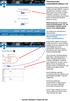 Toiminta ennen ensimmäistä ottelua (1/2) Kotijoukkue kirjautuu järjestelmään omalla joukkuekoodillaan Joukkue- /seuratunnus -kohdasta. Kirjoita joukkueesi tunnus siihen ja paina Kirjaudu -kohdasta. Tunnukset
Toiminta ennen ensimmäistä ottelua (1/2) Kotijoukkue kirjautuu järjestelmään omalla joukkuekoodillaan Joukkue- /seuratunnus -kohdasta. Kirjoita joukkueesi tunnus siihen ja paina Kirjaudu -kohdasta. Tunnukset
Skhole Käyttöohjeet Pääkäyttäjille ja Ohjaajille. Päivitetty
 Skhole Käyttöohjeet Pääkäyttäjille ja Ohjaajille Päivitetty 27.3.2019 Kirjautuminen & ohjeet Voit kirjautua Skholen verkkopalveluun kahdesta eri paikkaa. Joko Skholen verkkosivulta osoitteesta www.skhole.fi
Skhole Käyttöohjeet Pääkäyttäjille ja Ohjaajille Päivitetty 27.3.2019 Kirjautuminen & ohjeet Voit kirjautua Skholen verkkopalveluun kahdesta eri paikkaa. Joko Skholen verkkosivulta osoitteesta www.skhole.fi
Kokoonpanon luominen ja ylläpito Palvelusivustolla
 Kokoonpanon luominen ja ylläpito Palvelusivustolla Internet Explorerin vanhojen versioiden kanssa on todettu ongelmia, joten suosittelemme käyttämään Firefoxia viimeisimmillä päivityksillä. 1. Kirjaudu
Kokoonpanon luominen ja ylläpito Palvelusivustolla Internet Explorerin vanhojen versioiden kanssa on todettu ongelmia, joten suosittelemme käyttämään Firefoxia viimeisimmillä päivityksillä. 1. Kirjaudu
Kokoonpanon luominen ja ylläpito Palvelusivustolla
 Kokoonpanon luominen ja ylläpito Palvelusivustolla Internet Explorerin vanhojen versioiden kanssa on todettu ongelmia, joten suosittelemme käyttämään Firefoxia viimeisimmillä päivityksillä. 1. Kirjaudu
Kokoonpanon luominen ja ylläpito Palvelusivustolla Internet Explorerin vanhojen versioiden kanssa on todettu ongelmia, joten suosittelemme käyttämään Firefoxia viimeisimmillä päivityksillä. 1. Kirjaudu
Perustietoja Mietoisten kyläportaalista... 2. Yhdistyksen ylläpitäjän kirjautuminen... 2. Yhdistyksen etusivun muokkaaminen... 2
 Mietoisten kyläportaalin käyttöohjeet alasivujen ylläpitäjille Päivitetty 8.4.2011 Sisältö Perustietoja Mietoisten kyläportaalista... 2 Yhdistyksen ylläpitäjän kirjautuminen... 2 Yhdistyksen etusivun muokkaaminen...
Mietoisten kyläportaalin käyttöohjeet alasivujen ylläpitäjille Päivitetty 8.4.2011 Sisältö Perustietoja Mietoisten kyläportaalista... 2 Yhdistyksen ylläpitäjän kirjautuminen... 2 Yhdistyksen etusivun muokkaaminen...
KOTISIVUJEN KÄYTTÖOHJE ULVILAN PESÄ-VEIKOT RY
 KOTISIVUJEN KÄYTTÖOHJE ULVILAN PESÄ-VEIKOT RY 2 Päivämäärä Versio Tekijä Muutos 30.11.2016 1.1. Mari Timgren 3.3.2018 1.2. Mari Timgren Päivitetty ulkoasu ja käyttäjätunnusten tekijä 19.1.2019 1.3. Mari
KOTISIVUJEN KÄYTTÖOHJE ULVILAN PESÄ-VEIKOT RY 2 Päivämäärä Versio Tekijä Muutos 30.11.2016 1.1. Mari Timgren 3.3.2018 1.2. Mari Timgren Päivitetty ulkoasu ja käyttäjätunnusten tekijä 19.1.2019 1.3. Mari
Office 365 palvelujen käyttöohje Sisällys
 Office 365 palvelujen käyttöohje Sisällys Sisäänkirjautuminen... 2 Office 365:n käyttöliittymä... 3 Salasanan vaihto... 5 Outlook-sähköpostin käyttö... 7 Outlook-kalenterin käyttö... 10 OneDriven käyttö...
Office 365 palvelujen käyttöohje Sisällys Sisäänkirjautuminen... 2 Office 365:n käyttöliittymä... 3 Salasanan vaihto... 5 Outlook-sähköpostin käyttö... 7 Outlook-kalenterin käyttö... 10 OneDriven käyttö...
Webmailin käyttöohje. Ohjeen sisältö. Sähköpostin peruskäyttö. Lomavastaajan asettaminen sähköpostiin. Sähköpostin salasanan vaihtaminen
 Webmailin käyttöohje https://mail.webhotelli.net sekä https://webmail.netsor.fi Ohjeen sisältö Sähköpostin peruskäyttö Lukeminen Lähettäminen Vastaaminen ja välittäminen Liitetiedoston lisääminen Lomavastaajan
Webmailin käyttöohje https://mail.webhotelli.net sekä https://webmail.netsor.fi Ohjeen sisältö Sähköpostin peruskäyttö Lukeminen Lähettäminen Vastaaminen ja välittäminen Liitetiedoston lisääminen Lomavastaajan
Netsor Webmailin käyttöohje
 Netsor Webmailin käyttöohje https://mail.webhotelli.net sekä https://webmail.netsor.fi Ohjeen sisältö Sähköpostin peruskäyttö Lukeminen Lähettäminen Vastaaminen ja välittäminen Liitetiedoston lisääminen
Netsor Webmailin käyttöohje https://mail.webhotelli.net sekä https://webmail.netsor.fi Ohjeen sisältö Sähköpostin peruskäyttö Lukeminen Lähettäminen Vastaaminen ja välittäminen Liitetiedoston lisääminen
Kirjausohjelman käyttöohje 3.01
 - 1 - Kirjausohjelman käyttöohje 3.01 Ohjeet on suunniteltu ohjelman versiolle 3.01. 1. Yleisiä ohjeita ohjelman käyttäjälle: Tietokannan (tietokanta.dat) ja kirjausohjelman (kirjaus.exe) saat koneellesi
- 1 - Kirjausohjelman käyttöohje 3.01 Ohjeet on suunniteltu ohjelman versiolle 3.01. 1. Yleisiä ohjeita ohjelman käyttäjälle: Tietokannan (tietokanta.dat) ja kirjausohjelman (kirjaus.exe) saat koneellesi
Ohjeet S-ryhmän tuotetietoportaaliin
 Ohjeet S-ryhmän tuotetietoportaaliin Tervetuloa käyttämään S-ryhmän tuotetietoportaalia! Ensimmäisellä kirjautumiskerralla käyttäjää pyydetään luomaan salasana portaalin käyttöä varten. Päivitä tarvittaessa
Ohjeet S-ryhmän tuotetietoportaaliin Tervetuloa käyttämään S-ryhmän tuotetietoportaalia! Ensimmäisellä kirjautumiskerralla käyttäjää pyydetään luomaan salasana portaalin käyttöä varten. Päivitä tarvittaessa
Firefoxista, niin avaa sivun, jossa tarkistaa päivitykset. Firefoxin uusin versio on: 25.0
 Pikaohje TiTu ( Versio 0.92: 15.11.2013) Tarkasta aina TiTun avauduttua sen versionumero alareunasta ja jos ei täsmää yllä olevaan, niin hae päivitetty ohje: http://www.finhockey.fi/tulospalvelu/tulospalvelun_ohjeet/
Pikaohje TiTu ( Versio 0.92: 15.11.2013) Tarkasta aina TiTun avauduttua sen versionumero alareunasta ja jos ei täsmää yllä olevaan, niin hae päivitetty ohje: http://www.finhockey.fi/tulospalvelu/tulospalvelun_ohjeet/
Wilman pikaopas huoltajille
 Wilman pikaopas huoltajille Vehmaan kunnan Vinkkilän koulussa on käytössä sähköinen reissuvihko Wilma, joka helpottaa tiedonvaihtoa kodin ja koulun välillä. Wilman kautta huoltajat seuraavat ja selvittävät
Wilman pikaopas huoltajille Vehmaan kunnan Vinkkilän koulussa on käytössä sähköinen reissuvihko Wilma, joka helpottaa tiedonvaihtoa kodin ja koulun välillä. Wilman kautta huoltajat seuraavat ja selvittävät
Ohjeet asiakirjan lisäämiseen arkistoon
 Ohjeet asiakirjan lisäämiseen arkistoon 1. Jos koneellesi ei vielä ole asennettu Open Office ohjelmaa, voit ladata sen linkistä joka löytyy Arkisto => Asiakirjapohjat sivulta seuran kotisivuilta. Jos ohjelma
Ohjeet asiakirjan lisäämiseen arkistoon 1. Jos koneellesi ei vielä ole asennettu Open Office ohjelmaa, voit ladata sen linkistä joka löytyy Arkisto => Asiakirjapohjat sivulta seuran kotisivuilta. Jos ohjelma
Toiminta ennen ensimmäistä ottelua (1/2)
 Toiminta ennen ensimmäistä ottelua (1/2) Kotijoukkue kirjautuu järjestelmään omalla joukkuekoodillaan Joukkue- /seuratunnus -kohdasta. Kirjoita joukkueesi tunnus siihen ja paina Kirjaudu -kohdasta. Tunnukset
Toiminta ennen ensimmäistä ottelua (1/2) Kotijoukkue kirjautuu järjestelmään omalla joukkuekoodillaan Joukkue- /seuratunnus -kohdasta. Kirjoita joukkueesi tunnus siihen ja paina Kirjaudu -kohdasta. Tunnukset
SUOMEN PALLOLIITTO TURUN PIIRI OTTELUPÖYTÄKIRJAOHJE TASO
 OTTELUPÖYTÄKIRJAOHJE TASO Tämän ohjeen mukaisesti toimitaan Turun piirin niissä sarjoissa, joissa lasketaan sarjataulukot eikä otteluissa tehdä live otteluseurantaa. Sivut 1-5 voi tehdä jo etukäteen järjestelmässä
OTTELUPÖYTÄKIRJAOHJE TASO Tämän ohjeen mukaisesti toimitaan Turun piirin niissä sarjoissa, joissa lasketaan sarjataulukot eikä otteluissa tehdä live otteluseurantaa. Sivut 1-5 voi tehdä jo etukäteen järjestelmässä
Ohjeistus pöytäkirjan käyttöön. Suomen Lentopalloliitto ry
 Ohjeistus pöytäkirjan käyttöön Suomen Lentopalloliitto ry 26.9.2018 Demovaiheesta tuotantovaiheeseen 26.9. päivitys: Ensimmäisessä sovelluksen näkymässä Aloita erä-painike muutettu kokoonpanot painikkeeksi
Ohjeistus pöytäkirjan käyttöön Suomen Lentopalloliitto ry 26.9.2018 Demovaiheesta tuotantovaiheeseen 26.9. päivitys: Ensimmäisessä sovelluksen näkymässä Aloita erä-painike muutettu kokoonpanot painikkeeksi
Konsolin näytössä näkyy käytettäessä ohjaavia viestejä, joita kannattaa tämän ohjeen lisäksi seurata.
 1 Tulostaulun käyttöohje 1. Yleistä Konsolin näytössä näkyy käytettäessä ohjaavia viestejä, joita kannattaa tämän ohjeen lisäksi seurata. Näytön alapuolella olevilla A, B, C jne. painikkeilla voi valita
1 Tulostaulun käyttöohje 1. Yleistä Konsolin näytössä näkyy käytettäessä ohjaavia viestejä, joita kannattaa tämän ohjeen lisäksi seurata. Näytön alapuolella olevilla A, B, C jne. painikkeilla voi valita
WILMAN KÄYTTÖOHJE TYÖPAIKKAOHJAAJILLE Lahden diakonian instituutti
 WILMAN KÄYTTÖOHJE TYÖPAIKKAOHJAAJILLE Lahden diakonian instituutti Sisällys 1. Wilmaan kirjautuminen... 1 2. Työpaikkaohjaajan etusivu... 1 3. Työssäoppiminen... 2 4. Näytöt/tutkintotilaisuudet välilehti,
WILMAN KÄYTTÖOHJE TYÖPAIKKAOHJAAJILLE Lahden diakonian instituutti Sisällys 1. Wilmaan kirjautuminen... 1 2. Työpaikkaohjaajan etusivu... 1 3. Työssäoppiminen... 2 4. Näytöt/tutkintotilaisuudet välilehti,
SOPIMUSPRO - VERKKOPALVELUNOHJE. Työpaikkakouluttajan ohje SopimusPro verkkopalveluun. Pikaohje arvioinnin kirjaamiseen SopimusPro -verkkopalveluun
 Työpaikkakouluttajan ohje SopimusPro verkkopalveluun Pikaohje arvioinnin kirjaamiseen SopimusPro -verkkopalveluun 1. Saat sähköpostiin ilmoituksen arvioinnista ja linkin arviointisivulle (sivu 1). 2. Työpaikkakouluttaja
Työpaikkakouluttajan ohje SopimusPro verkkopalveluun Pikaohje arvioinnin kirjaamiseen SopimusPro -verkkopalveluun 1. Saat sähköpostiin ilmoituksen arvioinnista ja linkin arviointisivulle (sivu 1). 2. Työpaikkakouluttaja
Data@Flow. Verkkosivuston hallinnan ohjeet. atflow Oy tuki@atflow.fi. AtFlow Oy, tuki@atflow.fi, +358 (0)50 452 5620
 Data@Flow Verkkosivuston hallinnan ohjeet atflow Oy tuki@atflow.fi AtFlow Oy, tuki@atflow.fi, +358 (0)50 452 5620 Sisällysluettelo 1. Kirjautuminen... 2 2. Sivuston muokkaus... 2 3. Sivujen ja valikoiden
Data@Flow Verkkosivuston hallinnan ohjeet atflow Oy tuki@atflow.fi AtFlow Oy, tuki@atflow.fi, +358 (0)50 452 5620 Sisällysluettelo 1. Kirjautuminen... 2 2. Sivuston muokkaus... 2 3. Sivujen ja valikoiden
OTTELUN TILASTOINTI AIKUISTEN VALTAKUNNALLISET SARJAT (LIVE)
 OTTELUN TILASTOINTI AIKUISTEN VALTAKUNNALLISET SARJAT (LIVE) OTTELUN LIVE-TILASTOINNIN ALOITTAMINEN JA LOPETTAMINEN MATCH KEY 1) HAE MATCH KEY BASKETHOTELLISTA kirjaudu baskethotelliin etsi Minun otteluni
OTTELUN TILASTOINTI AIKUISTEN VALTAKUNNALLISET SARJAT (LIVE) OTTELUN LIVE-TILASTOINNIN ALOITTAMINEN JA LOPETTAMINEN MATCH KEY 1) HAE MATCH KEY BASKETHOTELLISTA kirjaudu baskethotelliin etsi Minun otteluni
29.8.2012 SUOMEN PANKIN RAPORTOINTIPALVELUN KÄYTTÖOHJE. Maksutaseen kuukausikysely ulkomaisista rahoitussaamisista ja -veloista (BOPM)
 1 (7) SUOMEN PANKIN RAPORTOINTIPALVELUN KÄYTTÖOHJE Maksutaseen kuukausikysely ulkomaisista rahoitussaamisista ja -veloista (BOPM) Suomen Pankin tilastotiedonkeruu tapahtuu DCS-raportointipalvelun (Data
1 (7) SUOMEN PANKIN RAPORTOINTIPALVELUN KÄYTTÖOHJE Maksutaseen kuukausikysely ulkomaisista rahoitussaamisista ja -veloista (BOPM) Suomen Pankin tilastotiedonkeruu tapahtuu DCS-raportointipalvelun (Data
VSP webmail palvelun ka yttö öhje
 VSP webmail palvelun ka yttö öhje Kirjaudu webmailiin osoitteessa https://webmail.net.vsp.fi Webmailin kirjautumissivu, kirjoita sähköpostiosoitteesi ja salasanasi: Sähköpostin päänäkymä: 1: Kansiolistaus
VSP webmail palvelun ka yttö öhje Kirjaudu webmailiin osoitteessa https://webmail.net.vsp.fi Webmailin kirjautumissivu, kirjoita sähköpostiosoitteesi ja salasanasi: Sähköpostin päänäkymä: 1: Kansiolistaus
Tämän ohjeen mukaisesti toimitaan Vaasan piirin niissä sarjoissa, joissa lasketaan sarjataulukot eikä otteluissa tehdä live otteluseurantaa.
 OTTELUPÖYTÄKIRJA OHJE TASO SPL Vaasa Tämän ohjeen mukaisesti toimitaan Vaasan piirin niissä sarjoissa, joissa lasketaan sarjataulukot eikä otteluissa tehdä live otteluseurantaa. Sivut 1-5 voi tehdä jo
OTTELUPÖYTÄKIRJA OHJE TASO SPL Vaasa Tämän ohjeen mukaisesti toimitaan Vaasan piirin niissä sarjoissa, joissa lasketaan sarjataulukot eikä otteluissa tehdä live otteluseurantaa. Sivut 1-5 voi tehdä jo
Ryhmänkerääjän ABC - pidä ryhmäsi ilmoittautumiset ja huonejako kätevästi hallussa
 Ryhmänkerääjän ABC - pidä ryhmäsi ilmoittautumiset ja huonejako kätevästi hallussa HUOM! Nämä ohjeet koskevat vain tilausmatkojen ryhmänkerääjiä! 1. Tee ryhmällesi varaus Tee varaus ryhmälle tai suunnitellulle
Ryhmänkerääjän ABC - pidä ryhmäsi ilmoittautumiset ja huonejako kätevästi hallussa HUOM! Nämä ohjeet koskevat vain tilausmatkojen ryhmänkerääjiä! 1. Tee ryhmällesi varaus Tee varaus ryhmälle tai suunnitellulle
WILMAN KÄYTTÖOHJE TYÖPAIKKAOHJAAJILLE LAHDEN DIAKONIAN INSTITUUTTI
 1 WILMAN KÄYTTÖOHJE TYÖPAIKKAOHJAAJILLE LAHDEN DIAKONIAN INSTITUUTTI 1. Kirjaudu omilla tunnuksillasi Wilmaan sisään osoitteessa https://dila.starsoft.fi 2 Käyttäjätunnuksesi on etunimi.sukunimi Ensimmäisellä
1 WILMAN KÄYTTÖOHJE TYÖPAIKKAOHJAAJILLE LAHDEN DIAKONIAN INSTITUUTTI 1. Kirjaudu omilla tunnuksillasi Wilmaan sisään osoitteessa https://dila.starsoft.fi 2 Käyttäjätunnuksesi on etunimi.sukunimi Ensimmäisellä
VJS-96 Black Panthers joukkueen www-sivujen käyttöohjeet
 Pekka Penttala 9.11.2008 1 (11) VJS-96 Black Panthers joukkueen www-sivujen käyttöohjeet VJS-96 Black Panthers joukkueen www-sivujen käyttöohjeet... 1 1 Yleistä www-sivujen käytöstä... 2 2 Sivujen osoitteet...
Pekka Penttala 9.11.2008 1 (11) VJS-96 Black Panthers joukkueen www-sivujen käyttöohjeet VJS-96 Black Panthers joukkueen www-sivujen käyttöohjeet... 1 1 Yleistä www-sivujen käytöstä... 2 2 Sivujen osoitteet...
SALIBANDYN PALVELUSIVUSTO
 PELAAJASIIRTOJEN OHJE VERSIO 1.7. PÄIVITETTY 31.5.2016 s. 1 SALIBANDYN PALVELUSIVUSTO - ohje pelaajasiirron tekemiseen. Tässä ohjeessa ei opasteta mistä seuran tunnuksen ja salasanan Palvelusivustolle
PELAAJASIIRTOJEN OHJE VERSIO 1.7. PÄIVITETTY 31.5.2016 s. 1 SALIBANDYN PALVELUSIVUSTO - ohje pelaajasiirron tekemiseen. Tässä ohjeessa ei opasteta mistä seuran tunnuksen ja salasanan Palvelusivustolle
Työryhmän jäsenen käyttöohje - RUMA-mobiilisovellus. 1. Sisäänkirjautuminen ja uloskirjautuminen
 Työryhmän jäsenen käyttöohje - RUMA-mobiilisovellus Sisällys 1. Sisäänkirjautuminen ja uloskirjautuminen... 1 2. Päävalikko... 2 3. Työkartta-näkymä... 3 4. Liittyminen työryhmään... 4 5. Poistuminen työryhmästä...
Työryhmän jäsenen käyttöohje - RUMA-mobiilisovellus Sisällys 1. Sisäänkirjautuminen ja uloskirjautuminen... 1 2. Päävalikko... 2 3. Työkartta-näkymä... 3 4. Liittyminen työryhmään... 4 5. Poistuminen työryhmästä...
TERVETULOA OPISKELEMAAN MOODLE-OPPIMISYMPÄRISTÖSSÄ!
 TERVETULOA OPISKELEMAAN MOODLE-OPPIMISYMPÄRISTÖSSÄ! Tämä on opiskelijan Moodle-opas, josta saat tärkeimmät neuvot opiskellessasi LOVe lääkehoidon verkkokursseilla Moodle- oppimisympäristössä. Seuraamalla
TERVETULOA OPISKELEMAAN MOODLE-OPPIMISYMPÄRISTÖSSÄ! Tämä on opiskelijan Moodle-opas, josta saat tärkeimmät neuvot opiskellessasi LOVe lääkehoidon verkkokursseilla Moodle- oppimisympäristössä. Seuraamalla
Firefoxista, niin avaa sivun, jossa tarkistaa päivitykset. Firefoxin uusin versio on: 24.0
 Pikaohje TiTu ( Versio 0.8: 25.9.2013) Tarkasta aina TiTun avauduttua sen versionumero alareunasta ja jos ei täsmää yllä olevaan, niin hae päivitetty ohje: http://www.finhockey.fi/tulospalvelu/tulospalvelun_ohjeet/
Pikaohje TiTu ( Versio 0.8: 25.9.2013) Tarkasta aina TiTun avauduttua sen versionumero alareunasta ja jos ei täsmää yllä olevaan, niin hae päivitetty ohje: http://www.finhockey.fi/tulospalvelu/tulospalvelun_ohjeet/
SOPIMUSPRO - VERKKOPALVELUNOHJE. Opiskelijan ohje SopimusPro verkkopalveluun. Pikaohje arvioinnin kirjaamiseen SopimusPro -verkkopalveluun
 Opiskelijan ohje SopimusPro verkkopalveluun Pikaohje arvioinnin kirjaamiseen SopimusPro -verkkopalveluun 1. Saat sähköpostiin ilmoituksen arvioinnista ja linkin arviointisivulle (sivu 1). 2. Työpaikkakouluttaja
Opiskelijan ohje SopimusPro verkkopalveluun Pikaohje arvioinnin kirjaamiseen SopimusPro -verkkopalveluun 1. Saat sähköpostiin ilmoituksen arvioinnista ja linkin arviointisivulle (sivu 1). 2. Työpaikkakouluttaja
SUOMEN SALIBANDYLIITTO TULOSPALVELUN OHJE VERSIO 2.2. PÄIVITETTY sivu 1. T i T u TULOSPALVELUN OHJE
 SUOMEN SALIBANDYLIITTO TULOSPALVELUN OHJE VERSIO 2.2. PÄIVITETTY 19.9.2016 sivu 1 T i T u TULOSPALVELUN OHJE Tämän ohjeen päivityshistoria on kerrottu viimeisellä sivulla. TILASTOINNIN ETUKÄTEISVALMISTELUT
SUOMEN SALIBANDYLIITTO TULOSPALVELUN OHJE VERSIO 2.2. PÄIVITETTY 19.9.2016 sivu 1 T i T u TULOSPALVELUN OHJE Tämän ohjeen päivityshistoria on kerrottu viimeisellä sivulla. TILASTOINNIN ETUKÄTEISVALMISTELUT
Tuomarit. 1 Järjestelmään kirjautuminen
 Tuomarit Taso järjestelmässä hoidetaan Suomen Palloliiton valtakunnallisten sarjojen, sekä järjestelmän käyttöönottaneiden piirien erotuomariasettelut ja tulospalvelu (mm. sähköiset pöytäkirjat). 1 Järjestelmään
Tuomarit Taso järjestelmässä hoidetaan Suomen Palloliiton valtakunnallisten sarjojen, sekä järjestelmän käyttöönottaneiden piirien erotuomariasettelut ja tulospalvelu (mm. sähköiset pöytäkirjat). 1 Järjestelmään
Irman käyttöohje Tunturisuunnistajille
 Irman käyttöohje Tunturisuunnistajille Tämä ohje on tarkoitettu niille suunnistajille joilla ei ole koskaan ollut nk. lisenssiä. Mikäli sinulla on joskus ollut lisenssi, niin ohjeet Irman käyttöön löytyvät
Irman käyttöohje Tunturisuunnistajille Tämä ohje on tarkoitettu niille suunnistajille joilla ei ole koskaan ollut nk. lisenssiä. Mikäli sinulla on joskus ollut lisenssi, niin ohjeet Irman käyttöön löytyvät
SUOMI LIIKKUU KOULULIIKUNTATAPAHTUMIEN ILMOITTAUTUMISJÄRJESTELMÄ
 SUOMI LIIKKUU KOULULIIKUNTATAPAHTUMIEN ILMOITTAUTUMISJÄRJESTELMÄ KÄYTTÄJÄN OHJE 2 S i v u SISÄLLYSLUETTELO 1. Kirjautuminen 3 2. Etusivunäkymä 4 3. Tapahtumat 5 3.1. Tapahtumaan ilmoittautuneet 6 3.2.
SUOMI LIIKKUU KOULULIIKUNTATAPAHTUMIEN ILMOITTAUTUMISJÄRJESTELMÄ KÄYTTÄJÄN OHJE 2 S i v u SISÄLLYSLUETTELO 1. Kirjautuminen 3 2. Etusivunäkymä 4 3. Tapahtumat 5 3.1. Tapahtumaan ilmoittautuneet 6 3.2.
Metron. nettikauppaohjeet
 Metron nettikauppaohjeet 2012 WIHURI OY AARNIO METRO Sivu 1/24 Sisällys 1 Johdanto ja nettikauppaan kirjautuminen 2 2 Tuotehaku 3 2.1 Ean-vähittäisyksikönkoodilla 4 2.2 Tuotteen nimellä 4 2.3 Nimellä ja
Metron nettikauppaohjeet 2012 WIHURI OY AARNIO METRO Sivu 1/24 Sisällys 1 Johdanto ja nettikauppaan kirjautuminen 2 2 Tuotehaku 3 2.1 Ean-vähittäisyksikönkoodilla 4 2.2 Tuotteen nimellä 4 2.3 Nimellä ja
SUOMEN PALLOLIITTO KESKI-SUOMEN PIIRI OTTELUPÖYTÄKIRJA OHJE TASO
 OTTELUPÖYTÄKIRJA OHJE TASO Tämän ohjeen mukaisesti toimitaan Keski-Suomen piirin niissä sarjoissa, joissa lasketaan sarjataulukot eikä otteluissa tehdä live otteluseurantaa. Sivut 1-5 voi tehdä jo etukäteen
OTTELUPÖYTÄKIRJA OHJE TASO Tämän ohjeen mukaisesti toimitaan Keski-Suomen piirin niissä sarjoissa, joissa lasketaan sarjataulukot eikä otteluissa tehdä live otteluseurantaa. Sivut 1-5 voi tehdä jo etukäteen
Joukkuesivujen päivittäminen
 Joukkuesivujen päivittäminen Joukkuueen kotisivupäivittäjä päivittää itsenäisesti oman joukkueen joukkuesivut : Sivuilla tulee olla löytyä seuraavat tiedot: -Pelaajatiedot ajantasalla. -Päivittää otsikon,
Joukkuesivujen päivittäminen Joukkuueen kotisivupäivittäjä päivittää itsenäisesti oman joukkueen joukkuesivut : Sivuilla tulee olla löytyä seuraavat tiedot: -Pelaajatiedot ajantasalla. -Päivittää otsikon,
Tämän ohjeen mukaisesti toimitaan Kaakkois-Suomen piirin niissä sarjoissa, joissa lasketaan sarjataulukot eikä otteluissa tehdä live otteluseurantaa.
 OTTELUPÖYTÄKIRJA OHJE TASO SPL Kaakkois-Suomi (päivitetty 25.4.2016) Tämän ohjeen mukaisesti toimitaan Kaakkois-Suomen piirin niissä sarjoissa, joissa lasketaan sarjataulukot eikä otteluissa tehdä live
OTTELUPÖYTÄKIRJA OHJE TASO SPL Kaakkois-Suomi (päivitetty 25.4.2016) Tämän ohjeen mukaisesti toimitaan Kaakkois-Suomen piirin niissä sarjoissa, joissa lasketaan sarjataulukot eikä otteluissa tehdä live
KÄYTTÖOHJE. Servia. S solutions
 KÄYTTÖOHJE Servia S solutions Versio 1.0 Servia S solutions Servia Finland Oy PL 1188 (Microkatu 1) 70211 KUOPIO puh. (017) 441 2780 info@servia.fi www.servia.fi 2001 2004 Servia Finland Oy. Kaikki oikeudet
KÄYTTÖOHJE Servia S solutions Versio 1.0 Servia S solutions Servia Finland Oy PL 1188 (Microkatu 1) 70211 KUOPIO puh. (017) 441 2780 info@servia.fi www.servia.fi 2001 2004 Servia Finland Oy. Kaikki oikeudet
1. ETUKÄTEISVALMISTELUT
 Pikaohje TiTu ( Versio 0.990: 9.9.2014) Tarkasta aina TiTun avauduttua sen versionumero alareunasta ja jos ei täsmää yllä olevaan, niin hae päivitetty ohje: http://www.finhockey.fi/tulospalvelu/tulospalvelun_ohjeet/
Pikaohje TiTu ( Versio 0.990: 9.9.2014) Tarkasta aina TiTun avauduttua sen versionumero alareunasta ja jos ei täsmää yllä olevaan, niin hae päivitetty ohje: http://www.finhockey.fi/tulospalvelu/tulospalvelun_ohjeet/
Tulospalvelu liiton sarjoissa 2015. Ohje erotuomareille
 Tulospalvelu liiton sarjoissa 2015 Ohje erotuomareille Uusi tulospalvelujärjestelmä Palloliitto siirtyy uuteen tulospalvelujärjestelmään. PalloVerkko poistuu käytöstä Järjestelmän nimi on Taso Käytössä
Tulospalvelu liiton sarjoissa 2015 Ohje erotuomareille Uusi tulospalvelujärjestelmä Palloliitto siirtyy uuteen tulospalvelujärjestelmään. PalloVerkko poistuu käytöstä Järjestelmän nimi on Taso Käytössä
Näin tilaat tuotteita Kuulotarvikkeen verkkokaupasta
 Näin tilaat tuotteita Kuulotarvikkeen verkkokaupasta 1 Sisällysluettelo 1. Kun tilaat ensimmäisen kerran ja rekisteröidyt asiakkaaksemme....2 Rekisteröidy palveluun...2 Kirjautuminen...4 Salasanan vaihtaminen...5
Näin tilaat tuotteita Kuulotarvikkeen verkkokaupasta 1 Sisällysluettelo 1. Kun tilaat ensimmäisen kerran ja rekisteröidyt asiakkaaksemme....2 Rekisteröidy palveluun...2 Kirjautuminen...4 Salasanan vaihtaminen...5
TÄRKEITÄ VAIHEITA OTTELUTILASTOINNISSA Aikuisten valtakunnalliset sarjat 1. OTTELUN ALUSTAMINEN. 1a. Alkuvalinnat
 TÄRKEITÄ VAIHEITA OTTELUTILASTOINNISSA Aikuisten valtakunnalliset sarjat Ottelun tilastoimisen kannalta oleellisia vaiheita on kolme: 1. Ottelun alustaminen ennen ottelua: - ottelutietojen hakeminen tilastopalvelusta
TÄRKEITÄ VAIHEITA OTTELUTILASTOINNISSA Aikuisten valtakunnalliset sarjat Ottelun tilastoimisen kannalta oleellisia vaiheita on kolme: 1. Ottelun alustaminen ennen ottelua: - ottelutietojen hakeminen tilastopalvelusta
Uutiskirjesovelluksen käyttöohje
 Uutiskirjesovelluksen käyttöohje Käyttäjätuki: Suomen Golfpiste Oy Esterinportti 1 00240 HELSINKI Puhelin: (09) 1566 8800 Fax: (09) 1566 8801 E-mail: gp@golfpiste.com 2 Sisällys Johdanto... 1 Päänavigointi...
Uutiskirjesovelluksen käyttöohje Käyttäjätuki: Suomen Golfpiste Oy Esterinportti 1 00240 HELSINKI Puhelin: (09) 1566 8800 Fax: (09) 1566 8801 E-mail: gp@golfpiste.com 2 Sisällys Johdanto... 1 Päänavigointi...
PalloVerkko. Sähköinen pöytäkirja. Erotuomarin ohje. Veikkausliiga, Ykkönen, Kakkonen, Naisten Liiga, Naisten Ykkönen
 PalloVerkko Sähköinen pöytäkirja Erotuomarin ohje Veikkausliiga, Ykkönen, Kakkonen, Naisten Liiga, Naisten Ykkönen Ennen ottelua Joukkueet täyttävät kokoonpanonsa PalloVerkkoon ennen ottelua ja tulostavat
PalloVerkko Sähköinen pöytäkirja Erotuomarin ohje Veikkausliiga, Ykkönen, Kakkonen, Naisten Liiga, Naisten Ykkönen Ennen ottelua Joukkueet täyttävät kokoonpanonsa PalloVerkkoon ennen ottelua ja tulostavat
Sivut 1-5 voi tehdä jo etukäteen järjestelmässä ja sivusta 6 lähtien toimitaan ottelukohtaisessa pöytäkirjassa. TOIMET ENNEN OTTELUA
 OTTELUPÖYTÄKIRJA OHJE TASO SPL Kaakkois-Suomi (päivitetty 9.3.2018) Tämän ohjeen mukaisesti toimitaan Kaakkois-Suomen piirin niissä sarjoissa, joissa lasketaan sarjataulukot eikä otteluissa tehdä live
OTTELUPÖYTÄKIRJA OHJE TASO SPL Kaakkois-Suomi (päivitetty 9.3.2018) Tämän ohjeen mukaisesti toimitaan Kaakkois-Suomen piirin niissä sarjoissa, joissa lasketaan sarjataulukot eikä otteluissa tehdä live
PALLOVERKON OHJEET PELIPASSIEN OSTOA VARTEN
 Kirjautuminen järjestelmään Kirjaudu järjestelmään osoitteessa: https://palloverkko.palloliitto.fi/live/fsiplayerregistration/login.aspx Kun kirjaudut ensimmäistä kertaa, syötä PalloID ylempään kenttään
Kirjautuminen järjestelmään Kirjaudu järjestelmään osoitteessa: https://palloverkko.palloliitto.fi/live/fsiplayerregistration/login.aspx Kun kirjaudut ensimmäistä kertaa, syötä PalloID ylempään kenttään
1) jos joukkueella on vakiopelipaikka, käy päivittämässä se kohdan 7.1. Yleisinfo - pelipaikka mukaisesti
 OTTELUOHJELMAN PÄIVITTÄMINEN Kirjaudu sisään tunnuksilla: http://fba.baskethotel.com/login/ Toimintajärjestys otteluohjelman päivittämisessä 1) jos joukkueella on vakiopelipaikka, käy päivittämässä se
OTTELUOHJELMAN PÄIVITTÄMINEN Kirjaudu sisään tunnuksilla: http://fba.baskethotel.com/login/ Toimintajärjestys otteluohjelman päivittämisessä 1) jos joukkueella on vakiopelipaikka, käy päivittämässä se
Tämän ohjeen mukaisesti toimitaan Vaasan piirin niissä sarjoissa, joissa lasketaan sarjataulukot eikä otteluissa tehdä live otteluseurantaa.
 OTTELUPÖYTÄKIRJA OHJE TASO SPL Vaasa Tämän ohjeen mukaisesti toimitaan Vaasan piirin niissä sarjoissa, joissa lasketaan sarjataulukot eikä otteluissa tehdä live otteluseurantaa. Sivut 1-5 voi tehdä jo
OTTELUPÖYTÄKIRJA OHJE TASO SPL Vaasa Tämän ohjeen mukaisesti toimitaan Vaasan piirin niissä sarjoissa, joissa lasketaan sarjataulukot eikä otteluissa tehdä live otteluseurantaa. Sivut 1-5 voi tehdä jo
